Crearea unui widget de comunicare simplu
În acest tutorial, demonstrăm cum să construiți o comunicare simplă Hello World! widget care poate fi găzduită pe Dynamics 365 Channel Integration Framework.
Cerințe preliminare
- Visual Studio 2017.
- Este necesar un abonament Microsoft Azure valid pentru a publica exemplul de aplicație în Azure.
Notă
Dacă nu aveți un abonament Azure, creați un cont gratuit.
Creați o aplicație simplă Hello World!
Deschideți Visual Studio 2017 și selectați Fișier>Nou>Proiect pentru a crea un nou proiect.
Selectați șablonul ASP.NET Aplicație web (.NET Framework) pentru proiectul dvs. și adăugați-i orice nume.

Selectați șablonul MVC pentru aplicația dvs. și asigurați-vă că autentificarea este setată la Fără autentificare.

Puteți alege orice alt șablon pentru ASP.NET aplicația dvs.
Acum vizualizați fișierele în Solution Explorer. Extindeți Vizualizări>Acasă și deschideți fișierul Index.cshtml .
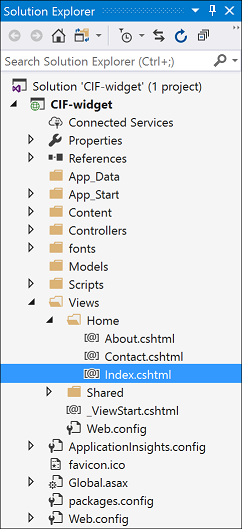
Înlocuiți codul HTML din fișierul Index.cshtml cu următorul cod:
<!DOCTYPE html>
<html>
<body>
<br /><br />
<p>Hello World!</p>
</body>
</html>
Rulați acest fișier HTML folosind Microsoft Edge sau Google Chrome pentru a testa și depana.
Pagina web ar trebui să arate astfel când o rulați în browser:

Publicați și configurați widget
Pentru a publica exemplul widget pe care tocmai l-ați creat, urmați pașii din Publicați exemplul de aplicație în Azure. De asemenea, vă recomandăm să citiți acest tutorial Azure despre cum să creați și să publicați o ASP.NET aplicație web în Azure: Creați o ASP.NET aplicație web Framework în Azure. Odată ce expertul a publicat aplicația pe Azure, acesta oferă o adresă URL a site-ului pe care o puteți utiliza pentru a accesa aplicația web găzduită.

Când selectați adresa URL a site-ului, aceasta deschide aceeași aplicație web pe care am văzut-o mai devreme în timpul depanării aplicației noastre web în Visual Studio.
Pentru a configura widget în instanța dvs. Dynamics 365, urmați pașii descriși aici: Configurați exemplu de aplicație în Dynamics 365.
După finalizarea pașilor anteriori, deschideți una dintre aplicațiile Interfață unificată pe care le-ați selectat în timp ce configurați widget în Dynamics 365 Channel Integration Framework și veți vedea comunicarea widget în panoul din dreapta. Pentru a deschide una dintre aplicațiile Interfață unificată selectate, accesați https://[Organization URI]/apps.
Publicarea widget ar trebui să arate așa.

Acum, treceți la următoarea secțiune a acestei explicații care arată cum puteți căuta și deschide o înregistrare în Dynamics 365 la un apel primit.
Cum să verificați dacă Channel Integration Framework 1.0 este pregătit pentru comunicare
Puteți verifica dacă Channel Integration Framework 1.0 este gata invocând evenimentul CIFInitDone. Evenimentul CIFInitDone este generat de biblioteca Channel Integration Framework după ce este încărcat Channel Integration Framework. Acest eveniment determină dacă API-urile Channel Integration Framework sunt pregătite pentru comunicare. Mai multe informații: Evenimente
Consultați și
Căutați și deschideți înregistrări într-o conversație primită
Exemplu de cod pentru integrarea softphone-ului
Creați o ASP.NET aplicație web Framework în Azure
Întrebări frecvente
Feedback
În curând: Pe parcursul anului 2024, vom elimina treptat Probleme legate de GitHub ca mecanism de feedback pentru conținut și îl vom înlocui cu un nou sistem de feedback. Pentru mai multe informații, consultați: https://aka.ms/ContentUserFeedback.
Trimiteți și vizualizați feedback pentru